
时间:2020-07-18 15:14:01 来源:www.win10xitong.com 作者:win10
win10删除文件时没有提示框的情况我认为很多网友都遇到过,甚至有些时候会经常碰到,有不少平时很懂系统相关的网友也许也不知道如何处理。要是没有人来帮你处理,或者你想靠自己解决win10删除文件时没有提示框问题的话,小编今天解决的方法是这样:1、右击桌面“回收站”,点击“属性”。2、在属性页面中,勾选“显示删除确认对话框”即可就解决了。结合下面的图文,就可以彻底知道win10删除文件时没有提示框的处理要领。

方法一
1、右击桌面“回收站”,点击“属性”。
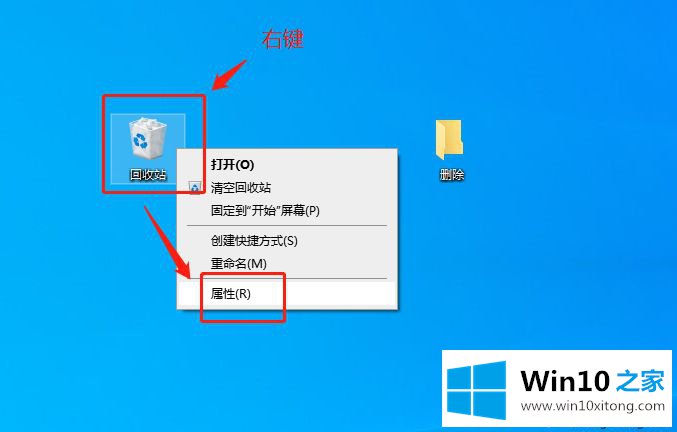
2、在属性页面中,勾选“显示删除确认对话框”即可。
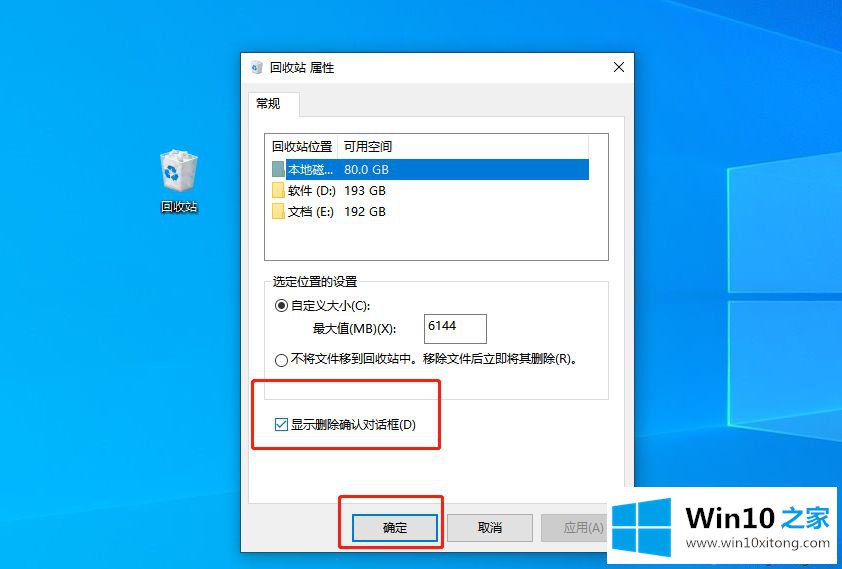
3、最后尝试删除一个文件来测试是否操作成功。
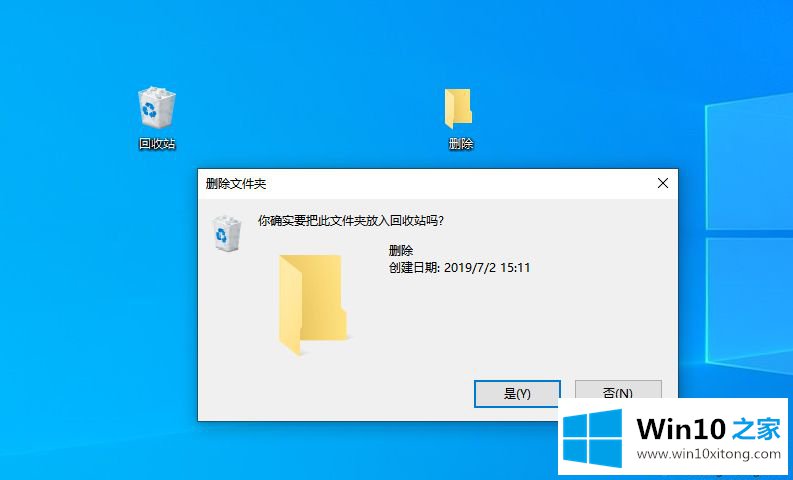
另外,需要注意的是,由于回收站是直接使用系统盘内存的,如果回收站内的删除文件占用空间过大时,会严重影响电脑的运行速度,因此我们可以通过设置回收站的空间上限来预防,同时提醒自己进行回收站文件的清理。
1、右击桌面“回收站”,点击“属性”。
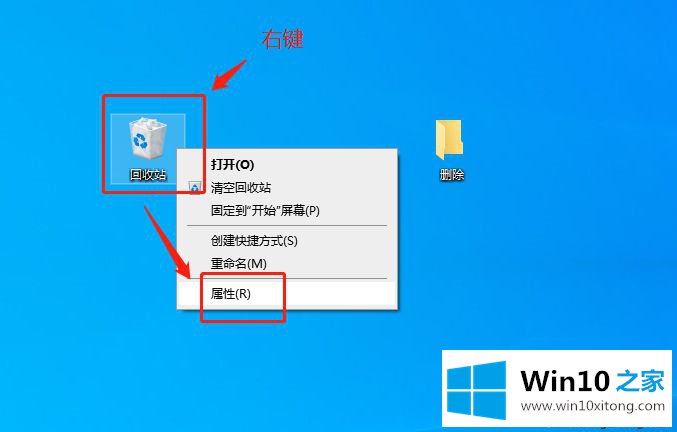
2、在属性页面中,选择“自定义大小”,自行输入上限值,并点击确定保存。
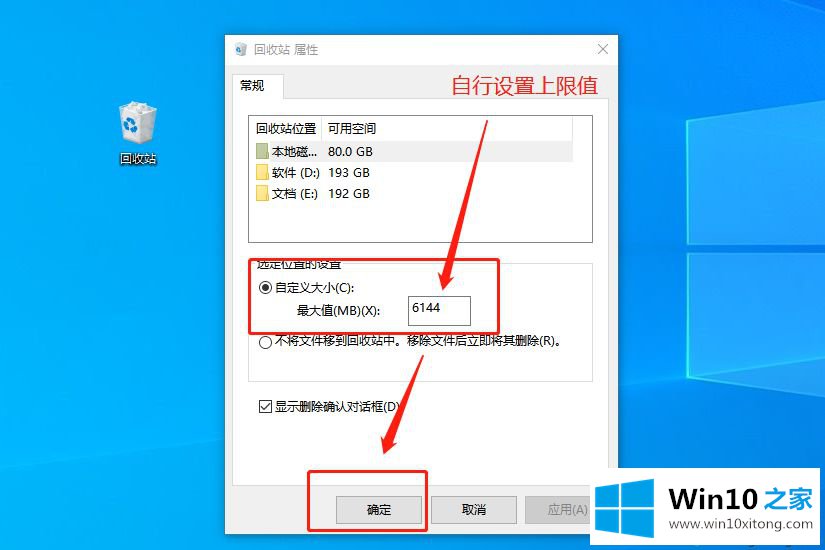
win10删除文件时没有提示框的两种解决方法分享到这里了,此后删除文件就有提示了,希望这些知识能帮助到各位用户。
win10删除文件时没有提示框的处理要领非常简单,上面的内容已经告诉了大家全部方法,小编很高兴能在这里把系统相关知识给大家分享。